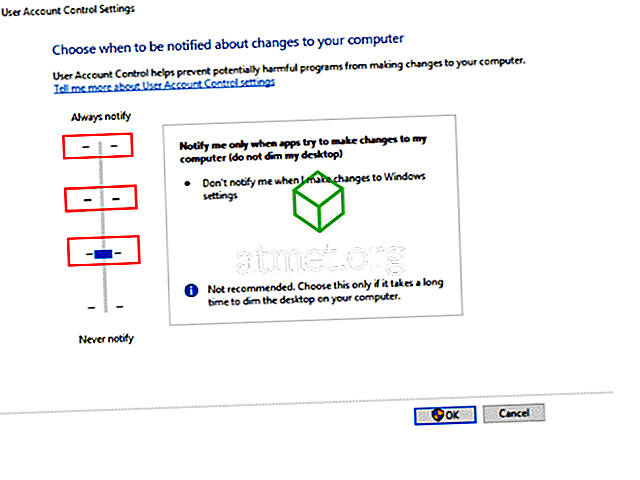Bạn có thể gặp sự cố khi mở các ứng dụng metro như Edge, Máy tính hoặc Lịch trong Microsoft Windows 10. Một thông báo cho biết ứng dụng này không thể mở ứng dụng này. (Tên ứng dụng) không thể mở trong khi Điều khiển tài khoản người dùng bị tắt. Giáo dục
Một thông báo lỗi tương tự có thể xuất hiện là Phần mềm Ứng dụng này không thể được kích hoạt khi UAC bị tắt. Giáo dục

Bạn có thể giải quyết vấn đề này bằng các bước sau:
Khắc phục 1 - Kích hoạt UAC
- Chọn liên kết Bật Bật điều khiển tài khoản người dùng trên tin nhắn xuất hiện hoặc truy cập vào Bảng điều khiển của điều khiển, điều chỉnh hệ thống và bảo mật, > Bảo mật và bảo trì
- Trượt thanh trượt đến bất kỳ 3 lựa chọn hàng đầu nào.
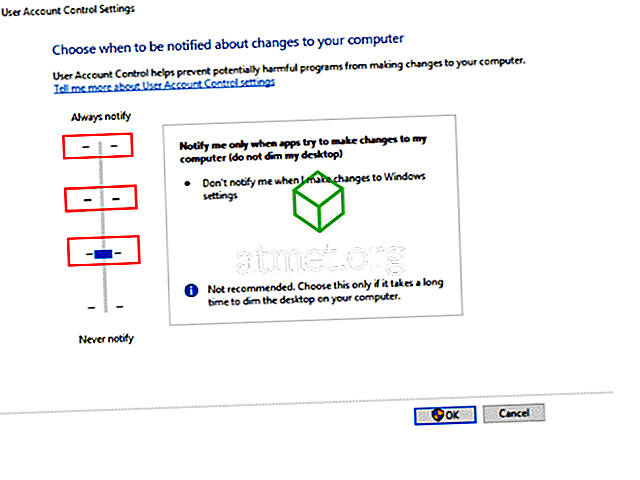
- Khởi động lại máy tính của bạn.
Khắc phục 2 - Đặt lại Windows Store
- Chọn Phần mềm bắt đầu, sau đó gõ vào phần mềm powershell .
- Nhấp chuột phải vào lựa chọn Windows Windows Powershell, sau đó chọn Chạy Run làm Quản trị viên .
- Gõ lệnh sau, sau đó nhấn vào Enter Enter :
Get-AppXPackage -AllUsers | Foreach {Add-AppxPackage -DisableDevelopmentMode -Register “$($_.InstallLocation)\AppXManifest.xml”}
Khắc phục 3 - Sử dụng Trình khắc phục sự cố
- Chọn Phần mềm bắt đầu, sau đó nhập phần mềm khắc phục sự cố .
- Chọn Xử lý sự cố của Wap > Chế độ xem Tất cả .
- Chọn ứng dụng Windows Windows Store ứng dụng .
- Chọn liên kết Advanced Advanced .
- Kiểm tra các ứng dụng tự động sửa chữa hộp sọ và sau đó chọn nhóm tiếp theo .
- Làm theo các hướng dẫn trên màn hình để hoàn tất quy trình khắc phục sự cố
Câu hỏi thường gặp
Tại sao tôi gặp vấn đề này nhiều lần ngay cả sau khi tôi thay đổi cài đặt UAC?
Cài đặt UAC có thể hoàn nguyên do Chính sách nhóm được bật trên máy tính của bạn. Nếu bạn ở trong môi trường doanh nghiệp, hãy liên hệ với bộ phận CNTT hoặc Quản trị viên hệ thống.
Có cách nào để chạy các ứng dụng Metro với UAC bị vô hiệu hóa không?
Không.